L’Offline Storage Table (OST) e il Personal Storage Table (PST) sono entrambi formati di file usati da Microsoft Outlook. Questi file aiutano a sincronizzare le tue e-mail e note, ecc., sulla tua memoria locale. Mentre i file OST sono crittografati e limitati al file di Outlook principale, i file PST offrono opzioni di accesso e importazione migliorate. Pertanto, è spesso preferibile convertire file OST in PST.
Non sai come convertire un file OST in un file PST? Nella seguente lettura, puoi conoscere i vantaggi della conversione del tuo file OST nel formato PST. Inoltre, scopri metodi senza problemi per convertire OST in PST all'istante e cosa fare se il tuo file PST venisse danneggiato.
In questo articolo
Perché Devi Convertire il File OST in PST?
Ti stai chiedendo cosa ti potrebbe portare di buono la conversione del tuo file OST in formato PST? Il processo per convertire OST in PST offre vari vantaggi agli utenti. Di seguito è riportato un elenco dei motivi principali per cui dovresti prendere in considerazione la conversione di file OST in file PST:
1. Riduci le dimensioni del file OST
Se la dimensione del file OST fosse notevole, potrebbe dar luogo a problemi di integrità. Una dimensione del file di grandi dimensioni significa che il tuo file OST avrà maggiori probabilità di essere corrotto. Puoi trasferire i tuoi dati più vecchi in un formato di file PST per evitare questo problema. In tal modo ridurrai efficacemente le dimensioni del file OST e potrai accedere facilmente a questi dati sul tuo file PST.
2. Arresto anomalo di Exchange Server
Spesso, il server Exchange si blocca a causa di un'interruzione di corrente o di attacchi di virus e malware. Se ciò si verificasse o il server venisse sottoposto a manutenzione, diventerebbe difficile accedere ai dati archiviati nel file OST dal server delle cassette postali. In tali circostanze, puoi convertire OST in file PST. Questo ti aiuterà ad accedere ai tuoi dati da un altro profilo di Outlook.
3. Migrazione dei dati
La conversione del tuo file OST in PST potrebbe anche rivelarsi utile quando sposti i tuoi dati da un posto all'altro. Per il fatto che non è possibile trasferire direttamente i file OST su un altro sistema, è più semplice e sicuro convertire OST in PST e quindi migrare i dati.
4. Eviti la perdita di dati
Gli errori di Outlook come gli errori di sincronizzazione e l'impossibilità di ricevere e-mail sono relativamente comuni. La risoluzione di questi errori è semplice, ma potrebbe compromettere i tuoi dati. In tal caso, puoi creare un backup del tuo file OST in formato PST. Ciò contribuirà a evitare ogni perdita di dati significativa dal tuo sistema.
5. Gestisci OST orfani
Se il tuo profilo Exchange fosse inattivo o disabilitato dal server, interromperà il processo di sincronizzazione dalla casella di posta al server. In tal caso, il file OST viene chiamato file orfano. Per evitare ciò, puoi convertire il formato OST in PST per proteggere i tuoi dati e accedervi sul tuo dispositivo locale.
Tre Metodi Gratis che Puoi Usare per Convertire OST in File PST
Ti stai chiedendo come convertire facilmente un formato OST in formato PST? Ci sono diversi metodi che possono svolgere il lavoro per te. Le seguenti tecniche sono i modi più semplici per convertire un file OST in un file PST senza affrontare troppi problemi:
Metodo 1: esportazione della tua casella di posta come PST
Esportare la tua casella di posta in un formato PST è uno dei metodi più semplici ed efficaci per convertire OST in PST. Puoi farlo seguendo i semplici passi indicati di seguito:
Passo 1: accedi a Outlook usando il tuo account Exchange e vai alla scheda "File". Individua e tocca “Apri & Esporta" e seleziona l'opzione "Importa/Esporta".
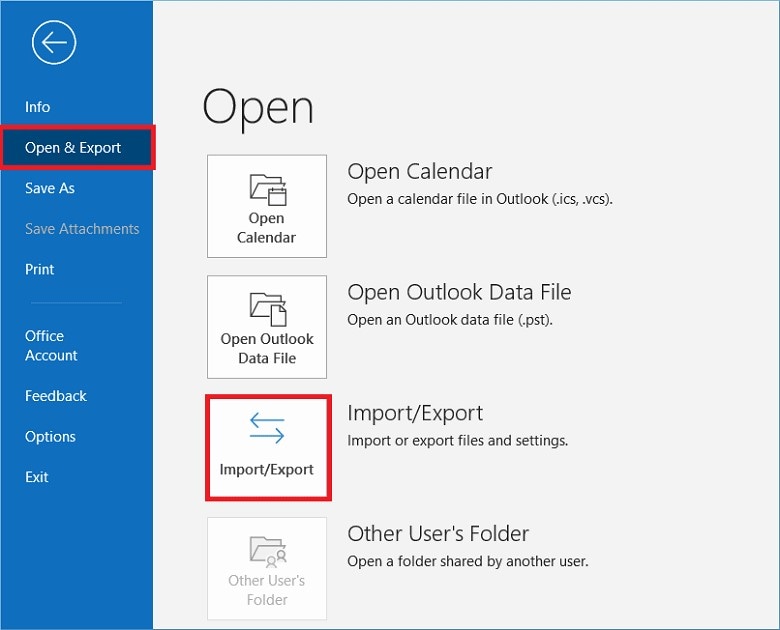
Passo 2: nella finestra di dialogo che si apre, tocca "Esporta in un File" e premi "Avanti". Ora seleziona l'opzione "File di dati di Outlook (.pst)" e fai clic su "Avanti".
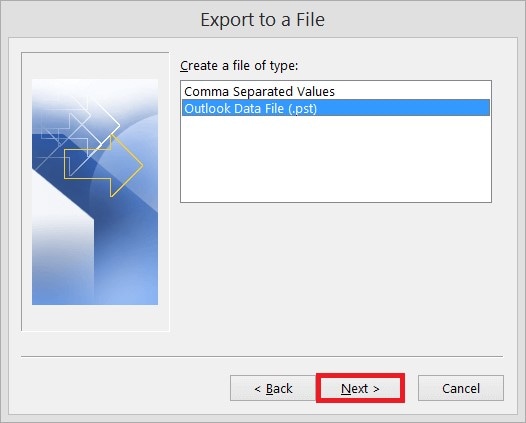
Passo 3: ora seleziona tutte le cartelle che desideri esportare. Poi, ora devi selezionare la cartella in cui desideri esportare il tuo file. Selezionare una cartella e fare clic su "Avanti". Ora sfoglia la posizione che preferisci e tocca "Fine" per esportare il tuo file.
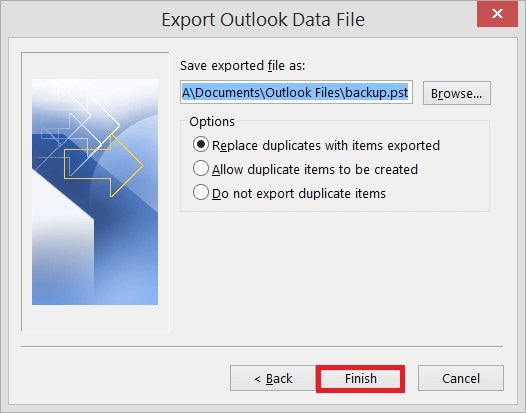
Metodo 2: archiviazione efficiente delle email OST su PST
Outlook offre un'opzione di archiviazione automatica che consente di salvare le e-mail dal tuo OST in un file PST separato. Anche questa opzione potrebbe aiutare a ridurre in modo efficiente le dimensioni della tua casella di posta. Per attivare tale opzione, segui le seguenti istruzioni:
Passo 1: apri la scheda "File" su Outlook e fai clic su "Opzioni". Tocca "Avanzate" e seleziona "Impostazioni di Archiviazione Automatica" dal pannello di sinistra.
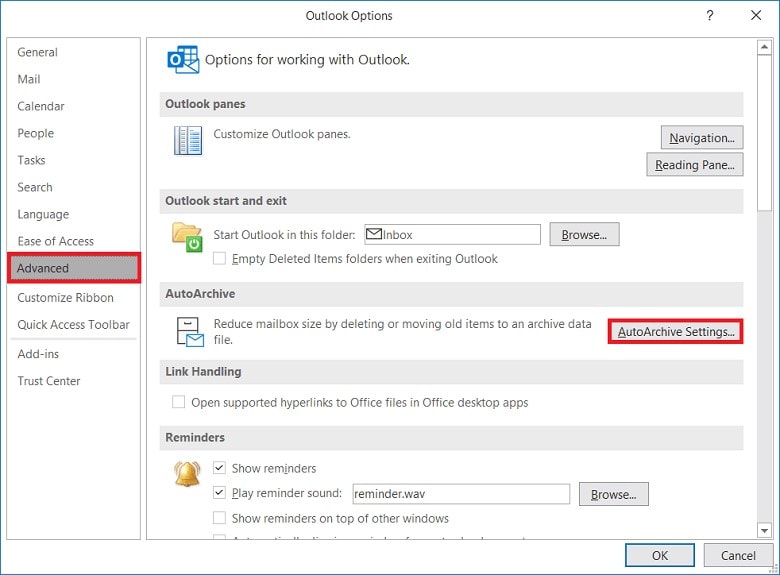
Passo 2: scegli il numero di giorni per il processo di archiviazione automatica dalla finestra di dialogo a comparsa. Ora seleziona la cartella in cui desideri salvare i file PST archiviati. Cerca eventuali opzioni di archiviazione aggiuntive che desideri modificare e fai clic su "OK".
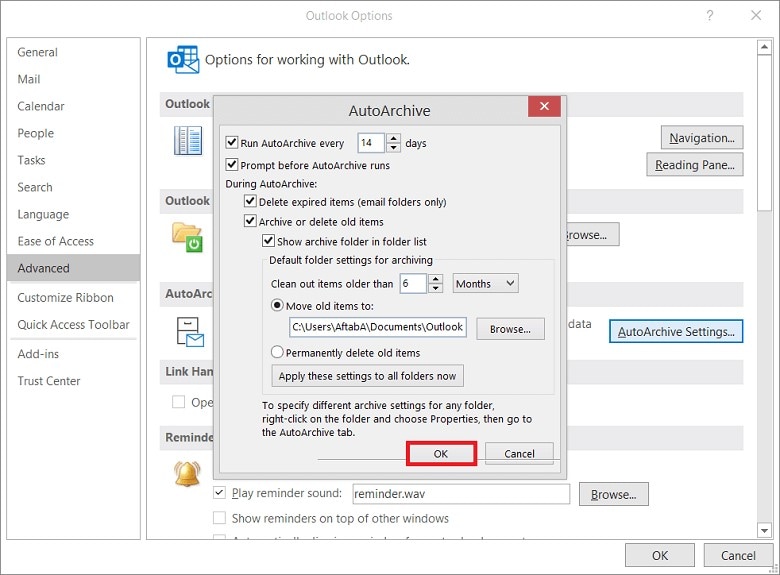
Metodo 3: conversione di OST usando gli strumenti di pulizia per spostare i messaggi in PST
Usando gli strumenti di pulizia su Outlook, puoi spostare le tue e-mail da un file OST a un file PST. Ciò potrebbe aiutare a ridurre le possibilità che si verifichino errori e ridurre le dimensioni del file OST originale. Per raggiungere tale obiettivo, segui questi passi:
Passo 1: avvia Outlook sul tuo computer e vai su "File". Da lì, fai clic su "Informazioni".
Passo 2: per gli utenti di Outlook 2010 e 2013, fai clic su "Strumenti di Pulizia" e seleziona "Archivia". Se utilizzi Outlook 2016 e 2019, puoi andare su "Strumenti", quindi selezionare "Ripulisci Vecchi Elementi".
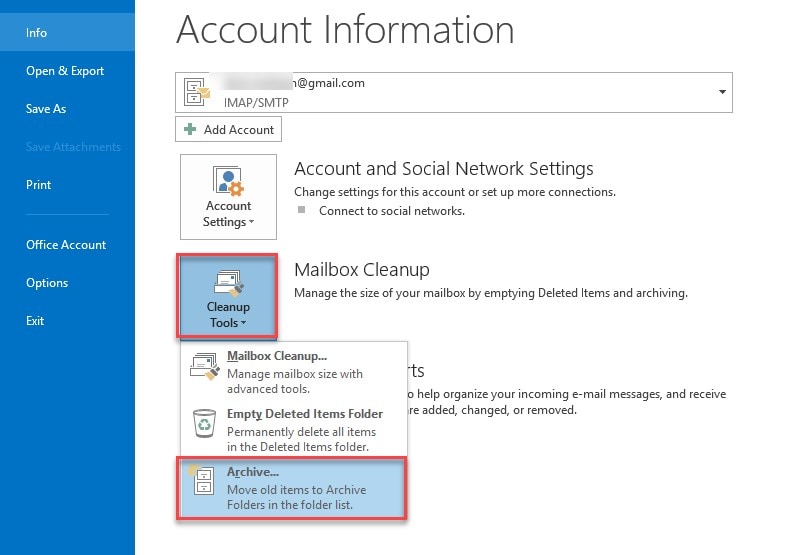
Passo 3: nella finestra pop-up, seleziona la casella "Archivia Questa Cartella e Tutte le Sottocartelle". Ora seleziona la cartella che desideri archiviare e scegli una data specifica. Puoi anche scegliere la posizione del file di archivio e, quando fai clic su "OK", tutti gli elementi di posta fino alla data specificata vengono archiviati in un file PST.
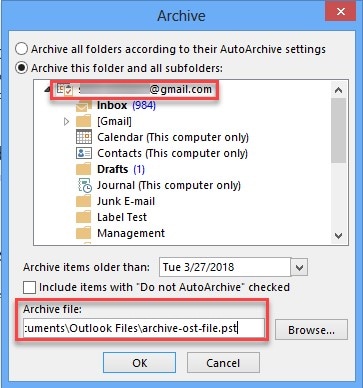
Limitazioni in cui Potresti Imbatterti nel Corso della Conversione di OST in PST Tramite Tecniche Manuali
Sebbene il processo per convertire OST in PST sia relativamente semplice e vantaggioso, non sempre funziona alla perfezione. Ecco alcuni casi in cui le tecniche manuali rendono difficile convertire un file OST in un formato PST:
1. File OST danneggiati
Outlook non consente l'apertura o la modifica di file di dati OST danneggiati. Se il tuo file OST fosse danneggiato, non puoi sostituirlo né convertirlo in un file PST tramite metodi manuali.
2. Differente Account Exchange
È possibile accedere a un file OST convertito solo usando lo stesso account utente Exchange usato per crearlo. Se tu stessi usando un account diverso per aprire il file, non sarai in grado di accedere ai suoi contenuti.
3. Specialità tecniche
I metodi manuali di conversione dei file OST sono più adatti per gli utenti con competenze tecniche avanzate nel trasferimento dei dati. Se tu non fossi una persona esperta di tecnologia o non avessi familiarità con l'interfaccia di Outlook, il processo manuale potrebbe rivelarsi problematico.
4. File OST orfani
Se i tuoi file OST non sono connessi al server Exchange, diventano file orfani che non puoi convertire manualmente in un formato PST. Solo i file OST collegati al tuo server Exchange possono essere convertiti manualmente.
Suggerimento Aggiuntivo: Riparare il Proprio file PST Danneggiato con Stellar Outlook Repair Tool
Sebbene i file PST siano ottimi per ridurre le dimensioni del file OST ed evitare la perdita di dati, sono comunque soggetti a corruzione. I file PST diventano spesso vittime di corruzione durante il processo di conversione del formato. Puoi salvare i tuoi dati usando un programma di riparazione dei dati come Stellar Outlook Repair Tool se ciò accadesse.
Stellar è uno strumento efficiente che può aiutarti a recuperare tutti i tuoi dati essenziali da un file PST danneggiato. Usando questo strumento, puoi salvare e-mail, allegati, contatti, attività, calendari e altro. Stellar offre una potente soluzione di riparazione, comprese scansioni approfondite e ampio supporto per le dimensioni dei file. Puoi anche recuperare i dati da un file PST crittografato usando Stellar Repair Tool.
Ecco una guida passo passo su come riparare i file PST corrotti usando Stellar Repair:
Passo 1: individua il tuo file PST
Apri Stellar Repair for Outlook sul tuo computer. Puoi fare clic su "Elenco Profili" per consentire a Stellar di eseguire automaticamente la scansione dei file di dati. Per sfogliare manualmente il tuo file PST, fai clic sull'opzione "Scegli manualmente".
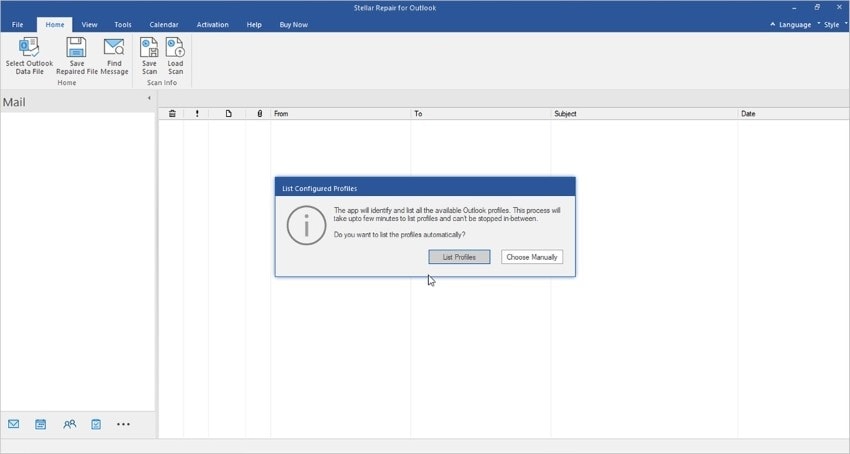
Passo 2: avvia il processo di riparazione
Seleziona il tuo file di dati e tocca "Ripara". Stellar ora inizierà a riparare il tuo file di dati. Quando sullo schermo viene mostrato il messaggio "Riparazione Completata", puoi vedere in anteprima i file riparati.
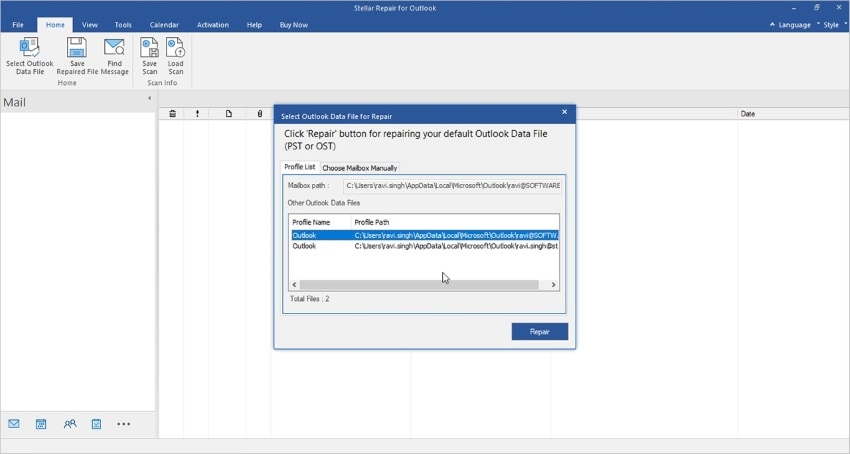
Passo 3: seleziona il formato di uscita
Ora seleziona gli elementi che desideri recuperare. Vai alla scheda "Home" e seleziona "Salva File Riparato". Nella finestra pop-up "Salva Con Nome", scegli il formato di uscita come "PST" e premi "Avanti".
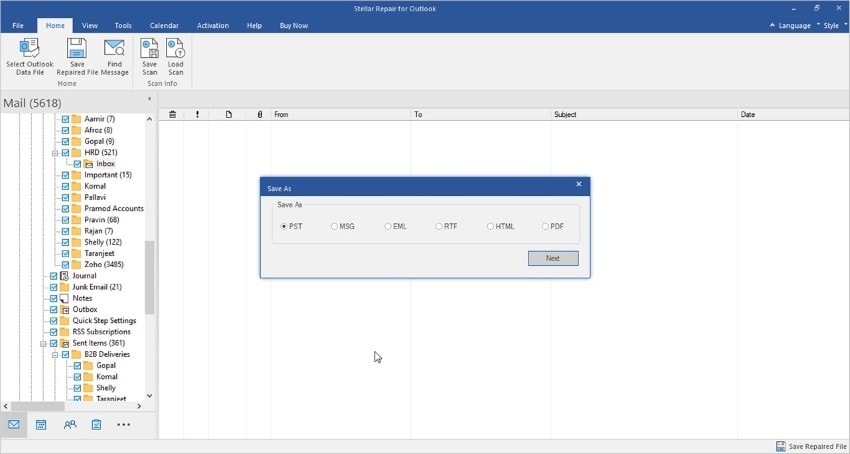
Passo 4: salva il tuo file PST
Ora seleziona una posizione in cui desideri salvare il file recuperato e fai clic su "OK". Stellar proteggerà il tuo nuovo file PST con i dati recuperati sul tuo computer.
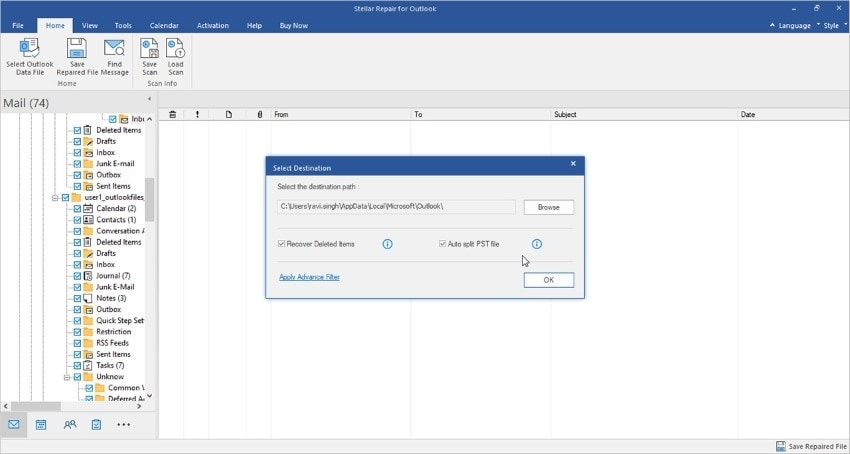
Conclusione
Sebbene l’OST e il PST siano entrambi usati come file di dati di Outlook, il formato PST offre un vantaggio di non poco conto rispetto ai file OST. I file PST possono aiutare a prevenire la perdita di dati e offrire un maggiore accesso in caso di danneggiamento dei file senza precedenti o guasto del server. Pertanto, devi sapere come convertire un OST in un file PST.
Puoi facilmente convertire OST in PST con pochi semplici clic usando i metodi sopra detti. Potresti dover affrontare alcune limitazioni durante il processo di conversione manuale, ma vale la pena provare. Inoltre, usando Stellar Outlook Repair Tool, ora puoi riparare il tuo file PST danneggiato senza problemi senza perdere dati importanti.
 100% sicuro e download gratuito
100% sicuro e download gratuito
